E-Mail Konto einstellen¶
Für die Kommunikation mit Ihren Mitgliedern empfiehlt sich der E-Mail Versand.
Vor allem Rechnungen oder Vorankündigungen zum Einzug des Beitrags sind per E-Mail schnell, einfach und vor allem kostengünstig verschickt.
Auch Vereinsmitteilungen bieten sich an, per E-Mail an Ihre Mitglieder verschickt zu werden.
Voraussetzungen für den E-Mail Versand¶
- Sie brauchen mindestens ein E-Mail Konto bei einem Mail-Provider wie der Telekom, GMX, web.de oder ihren eigenen E-Mail Server.
- Die Zugangsdaten zu den Mail-Konten müssen bekannt und bei Netxp:Verein hinterlegt sein.
Vier mögliche Szenarien für den Mailversand¶
- Ein E-Mail Konto im "einfachen" E-Mail Client von Netxp:Verein
- Mehrere Mail Konten im "einfachen" E-Mail Client von Netxp:Verein
- Ein E-Mail Konto im "erweiterten" E-Mail Client von Netxp:Verein
- Mehrere Mail Konten im "erweiterten" E-Mail Client von Netxp:Verein
Die Unterschiede zwischen einfachem und erweitertem E-Mail Client bei Netxp:Verein¶
Der einfache E-Mail Client¶
Mit dem einfachen E-Mail Client ist ausschließlich der Versand von E-Mails aus Netxp:Verein heraus möglich.
Wenn Ihnen Mitglieder auf Ihre Mails antworten, können Sie diese Antworten nur über Ihr Mailprogramm abrufen, das Sie auch bisher verwendet haben.
Der Vorteil des einfachen E-Mail Clients ist die schnelle und unkomplizierte Einrichtung, da Sie nur die Zugangsdaten ihres SMTP-Servers einstellen müssen.
Der erweiterte E-Mail Client¶
Mit dem erweiterten E-Mail Client bietet Ihnen Netxp:Verein die Möglichkeit, die Antwort-Mails der Mitglieder direkt in Ihrer Netxp:Verein-Festplatte abzulegen und dem jeweiligen Mitglied zuzuordnen. Damit erhalten Sie die Funktionalität eines CRM-Moduls. Sie sind in der Lage, auch bei tausenden von E-Mail Eingängen die Gesprächsverläufe sauber nachzuvollziehen, da diese gefiltert in den jeweiligen Mitgliedskonten auftauchen.
Damit das Verfahren funktioniert, benötigen Sie zur Ablage dieser E-Mails bei Netxp:Verein zusätzlichen Online-Speicher .
Weiterhin sollte das verbundene Konto ausschließlich zur Vereinsverwaltung benutzt werden, da private Korrespondenz nicht zugeordnet werden kann bzw. je nach Konfiguration des Clients auch anderen Vereinsverwaltern zugänglich ist.
Konfiguration der E-Mail Clients¶
Beide Mail-Clients werden unterhalb des Hauptmenüs unter "Verwaltung" / "Optionen" im Reiter "Kommunikation" eingerichtet.
Begriffsbezeichnungen / Zugangsdaten¶
| Feld / Menüpunkt | Funktionsbeschreibung |
|---|---|
| Adresse des SMTP-Servers | Die Internet Adresse Ihres E-Mail Servers, der für den Versand von Mails zuständig ist. Beispielsweise "mail.meinverein.de" oder "smtp.web.de". |
| Port des SMTP-Servers | Setzen Sie bitte immer den Haken bei "SSL verwenden" und lassen Sie das Feld leer, um den Standardport zu verwenden. Nur in besonderen Ausnahmefällen muss hier eine abweichende Portnummer eingestellt werden. |
| SMTP-Benutzername | Ihr Benutzername zu Ihrem Mail-Konto. Der Benutzername entspricht oftmals der vollständigen E-Mail Adresse. In Ihren Zugangsdaten Ihres Providers finden Sie Ihren Benutzernamen. |
| SMTP-Passwort | Das Passwort für Ihr E-Mail Konto. |
| E-Mail-Adresse des Senders | Ihre vollständige E-Mail Adresse. |
| Passwort beim Versenden von Mails erneut abfragen | Ist dieser Haken gesetzt, wird das Passwort des Mailkontos bei jedem Versand abgefragt. Auf diese Weise wird das unberechtigte oder versehentliche Senden von E-Mails unterbunden. |
Konfiguration des einfachen E-Mail Clients¶
Im Hauptmenü unter "Verwaltung" / "Optionen" im Reiter "Kommunikation" setzen Sie bei "EMail-Optionen" den Radio-Button auf die Einstellung "Einfachen Email-Client verwenden".
Nun haben Sie die Wahl, entweder ein gemeinsames E-Mail Konto für den gesamten Verein zu verwenden, oder jedem Benutzer / Vereinsverwalter eigene E-Mail Konten zu hinterlegen.- Für das gemeinsame Konto stellen Sie den Radio-Button auf "Einmalige Email-Zugangsdaten für alle Benutzer" und tragen in den Feldern Ihre Zugangsdaten ein, die Sie von Ihrem Mail-Provider erhalten haben. Dann sichern Sie die Einstellung mit einem Klick auf den Button "Speichern" unten in der Aktionsleiste.
- Bei mehreren Konten setzen Sie den Radio-Button auf "Für jeden Benutzer eigene Email-Zugangsdaten verwenden" und bestätigen die Wahl mit der Schaltfläche "Speichern" unten in der Aktionsleiste. Nun können Sie unter "Benutzer" / "Benutzerdetails" im Reiter "Kommunikation" jedem Benutzer sein eigenes E-Mail Konto einstellen. Bei verschiedenen Sparten, die getrennt voneinander verwaltet werden, ist diese Option sehr gefragt.
Konfiguration des erweiterten E-Mail Clients¶
Im Hauptmenü unter "Verwaltung" (1) / "Optionen (2)" im Reiter "Kommunikation" setzen Sie bei "EMail-Optionen" den Radio-Button auf die Einstellung "Erweiterten Email-Client verwenden" (3) und speichern die Auswahl mit dem Button "Speichern" in der Aktionsleiste.
Wichtig: Jetzt müssen Sie sich in Netxp:Verein neu anmelden, damit die Änderung abgeschlossen wird.
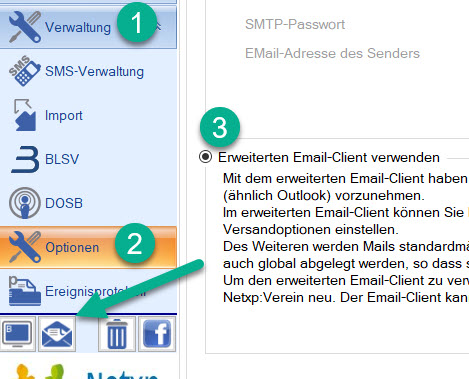
Nachdem Sie sich neu eingeloggt haben, erscheint unterhalb des Hauptmenüs in der linken Spalte neben dem Backup-Client-Symbol eine neue Schaltfläche mit dem Symbol eines geöffneten Umschlags - das ist der erweiterte E-Mail Client.
Im horizontalen Hauptmenü befindet sich der erweiterte E-Mail Client im Reiter "Datei".
Starten Sie den Client zum ersten Mal, erscheint ein Hinweis, dass noch keine E-Mail Konten hinterlegt sind und ob Sie ein solches einrichten möchten. Bestätigen wir diese Meldung mit der Schaltfläche "E-Mail Konto erstellen".
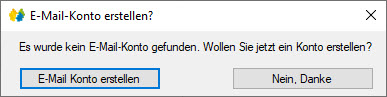
Klicken Sie hier auf "Hinzufügen" (1).
In den folgenden Masken tragen Sie nun bitte die Daten Ihres E-Mail Kontos ein:
(2) - Ihre E-Mail Adresse
(3) - Das Passwort zu dem Mailkonto. Auf Wunsch können Sie dieses auch abspeichern.
(4) - Der Name, der in Ihren E-Mails als Absender angezeigt werden soll.
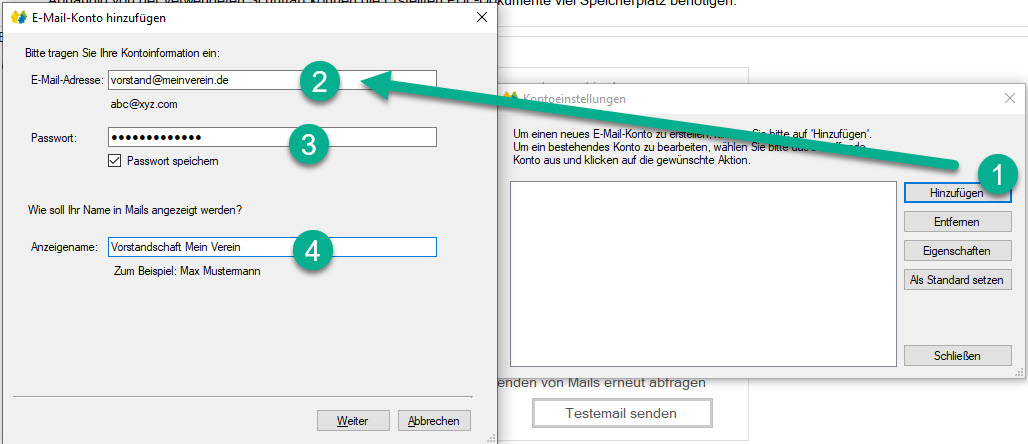
In der Regel gelten für heutige Server folgende Einstellungen:
- IMAP Protokoll statt POP3.
- Die Benutzerkennung ist identisch mit Ihrer E-Mail Adresse und das Feld bleibt leer. Nur, falls die Zugangsdaten abweichen, stellen Sie hier etwas ein.
- Sowohl Posteingangs- als auch -ausgangsserver verwenden eine sichere Verschlüsselung. TLS präferiert, ansonsten SSL.
- Der Postausgangsserver benötigt eine Authentifizierung.
- Die passenden Portnummern erfragen Sie bitte bei Ihrem Mail-Provider.
Wir empfehlen, den Bezug zu den Mitgliedern automatisch herzustellen und die E-Mails online zu archivieren.
Die restlichen Einstellungen zu der maximalen Anzahl von E-Mails ändern Sie nur, wenn Sie an eventuell vorhandene Sendelimits Ihres Mail-Providers stoßen.
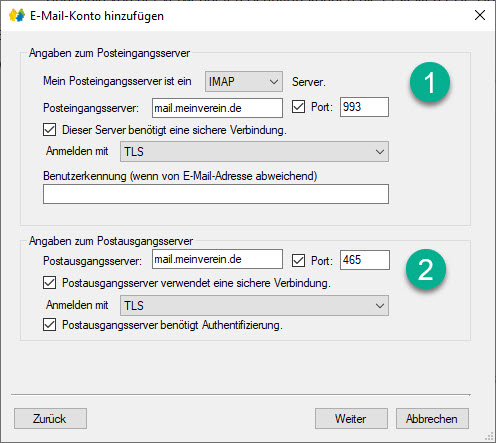
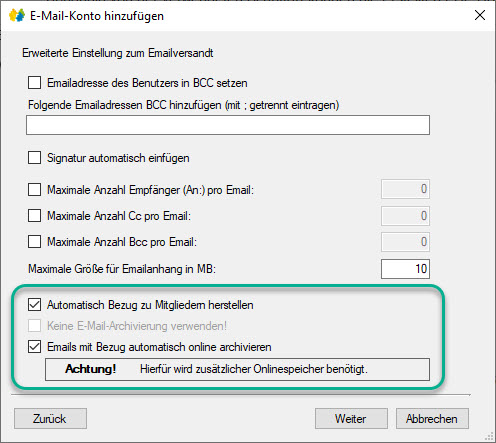
Nach dem Abschluss des Assistenten öffnet sich der Erweiterte E-Mail Client und ist bereit zur Nutzung:
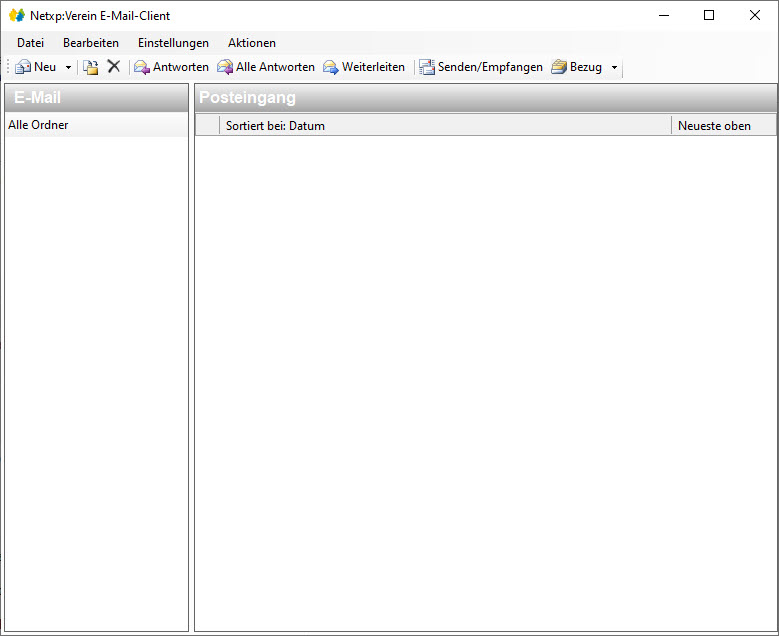
Mögliche Probleme beim E-Mail Versand¶
- Viele Mail-Provider - gerade von "Gratis-Adressen" wie GMX oder web.de - limitieren die maximale Anzahl der E-Mails, die Sie verschicken dürfen, pro Stunde oder pro Tag auf eine bestimmte Menge. Sollten beim Versand nach einer gewissen Anzahl Mails plötzlich Kontenfehler auftauchen, ist das der wahrscheinlichste Grund. Bitte sprechen Sie Ihren E-Mail Dienstanbieter darauf an, dass Sie für einen Verein E-Mails an die Mitglieder versenden möchten. Uns haben schon Rückmeldungen erreicht, dass die Limits dann hochgesetzt worden sind.